2019 FIAT 500 language
[x] Cancel search: languagePage 45 of 228
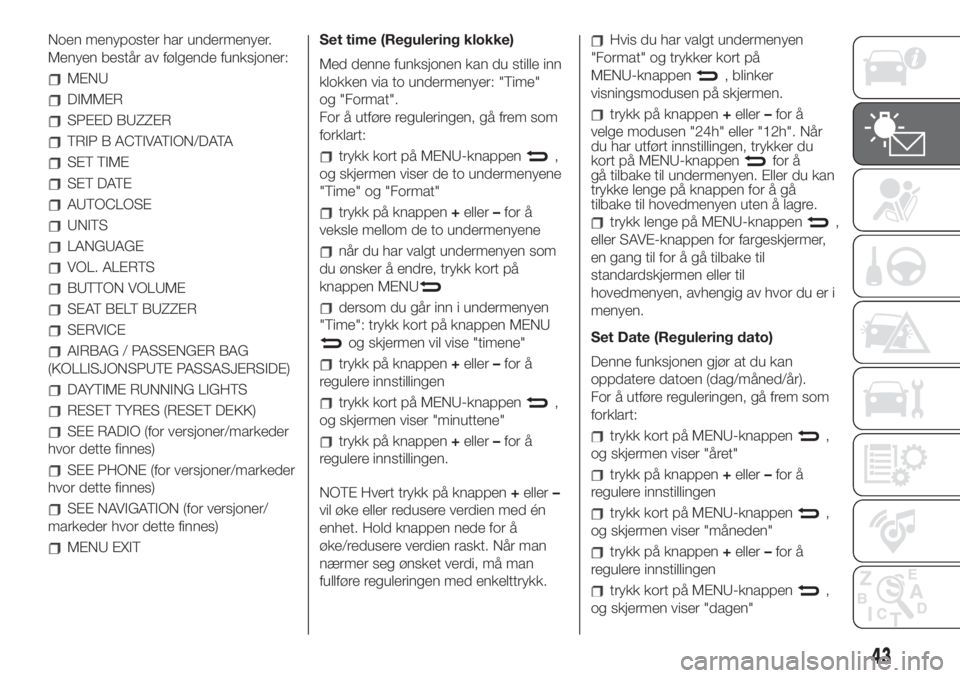
Noen menyposter har undermenyer.
Menyen består av følgende funksjoner:
MENU
DIMMER
SPEED BUZZER
TRIP B ACTIVATION/DATA
SET TIME
SET DATE
AUTOCLOSE
UNITS
LANGUAGE
VOL. ALERTS
BUTTON VOLUME
SEAT BELT BUZZER
SERVICE
AIRBAG / PASSENGER BAG
(KOLLISJONSPUTE PASSASJERSIDE)
DAYTIME RUNNING LIGHTS
RESET TYRES (RESET DEKK)
SEE RADIO (for versjoner/markeder
hvor dette finnes)
SEE PHONE (for versjoner/markeder
hvor dette finnes)
SEE NAVIGATION (for versjoner/
markeder hvor dette finnes)
MENU EXITSet time (Regulering klokke)
Med denne funksjonen kan du stille inn
klokken via to undermenyer: "Time"
og "Format".
For å utføre reguleringen, gå frem som
forklart:
trykk kort på MENU-knappen,
og skjermen viser de to undermenyene
"Time" og "Format"
trykk på knappen+eller–for å
veksle mellom de to undermenyene
når du har valgt undermenyen som
du ønsker å endre, trykk kort på
knappen MENU
dersom du går inn i undermenyen
"Time": trykk kort på knappen MENU
og skjermen vil vise "timene"
trykk på knappen+eller–for å
regulere innstillingen
trykk kort på MENU-knappen,
og skjermen viser "minuttene"
trykk på knappen+eller–for å
regulere innstillingen.
NOTE Hvert trykk på knappen+eller–
vil øke eller redusere verdien med én
enhet. Hold knappen nede for å
øke/redusere verdien raskt. Når man
nærmer seg ønsket verdi, må man
fullføre reguleringen med enkelttrykk.
Hvis du har valgt undermenyen
"Format" og trykker kort på
MENU-knappen
, blinker
visningsmodusen på skjermen.
trykk på knappen+eller–for å
velge modusen "24h" eller "12h". Når
du har utført innstillingen, trykker du
kort på MENU-knappen
for å
gå tilbake til undermenyen. Eller du kan
trykke lenge på knappen for å gå
tilbake til hovedmenyen uten å lagre.
trykk lenge på MENU-knappen,
eller SAVE-knappen for fargeskjermer,
en gang til for å gå tilbake til
standardskjermen eller til
hovedmenyen, avhengig av hvor du er i
menyen.
Set Date (Regulering dato)
Denne funksjonen gjør at du kan
oppdatere datoen (dag/måned/år).
For å utføre reguleringen, gå frem som
forklart:
trykk kort på MENU-knappen,
og skjermen viser "året"
trykk på knappen+eller–for å
regulere innstillingen
trykk kort på MENU-knappen,
og skjermen viser "måneden"
trykk på knappen+eller–for å
regulere innstillingen
trykk kort på MENU-knappen,
og skjermen viser "dagen"
43
Page 186 of 228
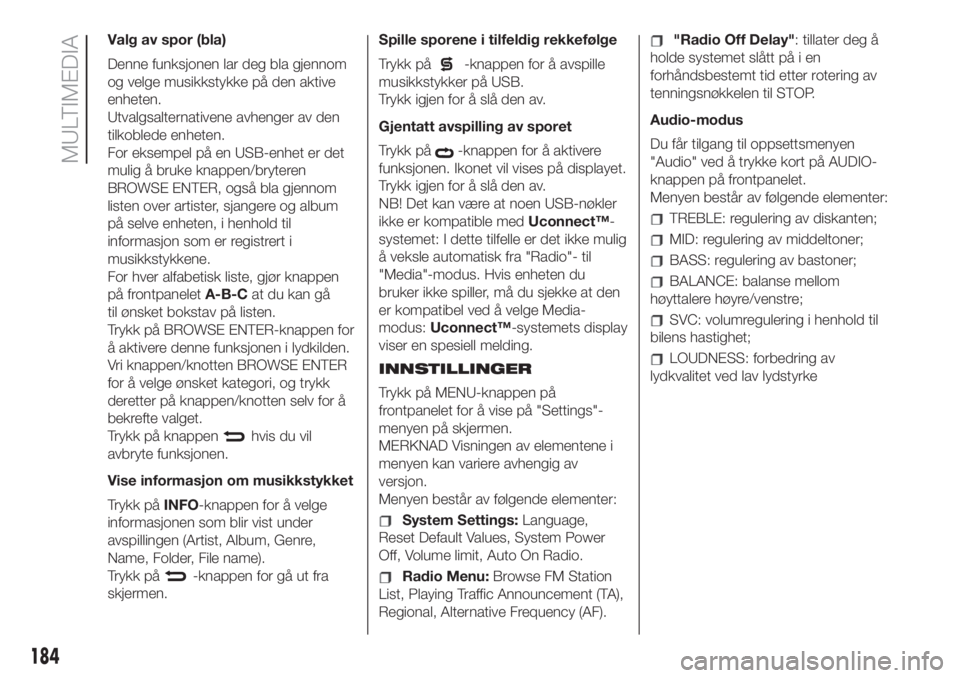
Valg av spor (bla)
Denne funksjonen lar deg bla gjennom
og velge musikkstykke på den aktive
enheten.
Utvalgsalternativene avhenger av den
tilkoblede enheten.
For eksempel på en USB-enhet er det
mulig å bruke knappen/bryteren
BROWSE ENTER, også bla gjennom
listen over artister, sjangere og album
på selve enheten, i henhold til
informasjon som er registrert i
musikkstykkene.
For hver alfabetisk liste, gjør knappen
på frontpaneletA-B-Cat du kan gå
til ønsket bokstav på listen.
Trykk på BROWSE ENTER-knappen for
å aktivere denne funksjonen i lydkilden.
Vri knappen/knotten BROWSE ENTER
for å velge ønsket kategori, og trykk
deretter på knappen/knotten selv for å
bekrefte valget.
Trykk på knappen
hvis du vil
avbryte funksjonen.
Vise informasjon om musikkstykket
Trykk påINFO-knappen for å velge
informasjonen som blir vist under
avspillingen (Artist, Album, Genre,
Name, Folder, File name).
Trykk på
-knappen for gå ut fra
skjermen.Spille sporene i tilfeldig rekkefølge
Trykk på
-knappen for å avspille
musikkstykker på USB.
Trykk igjen for å slå den av.
Gjentatt avspilling av sporet
Trykk på
-knappen for å aktivere
funksjonen. Ikonet vil vises på displayet.
Trykk igjen for å slå den av.
NB! Det kan være at noen USB-nøkler
ikke er kompatible medUconnect™-
systemet: I dette tilfelle er det ikke mulig
å veksle automatisk fra "Radio"- til
"Media"-modus. Hvis enheten du
bruker ikke spiller, må du sjekke at den
er kompatibel ved å velge Media-
modus:Uconnect™-systemets display
viser en spesiell melding.
INNSTILLINGER
Trykk på MENU-knappen på
frontpanelet for å vise på "Settings"-
menyen på skjermen.
MERKNAD Visningen av elementene i
menyen kan variere avhengig av
versjon.
Menyen består av følgende elementer:
System Settings:Language,
Reset Default Values, System Power
Off, Volume limit, Auto On Radio.
Radio Menu:Browse FM Station
List, Playing Traffic Announcement (TA),
Regional, Alternative Frequency (AF).
"Radio Off Delay": tillater deg å
holde systemet slått på i en
forhåndsbestemt tid etter rotering av
tenningsnøkkelen til STOP.
Audio-modus
Du får tilgang til oppsettsmenyen
"Audio" ved å trykke kort på AUDIO-
knappen på frontpanelet.
Menyen består av følgende elementer:
TREBLE: regulering av diskanten;
MID: regulering av middeltoner;
BASS: regulering av bastoner;
BALANCE: balanse mellom
høyttalere høyre/venstre;
SVC: volumregulering i henhold til
bilens hastighet;
LOUDNESS: forbedring av
lydkvalitet ved lav lydstyrke
184
MULTIMEDIA
Page 212 of 228
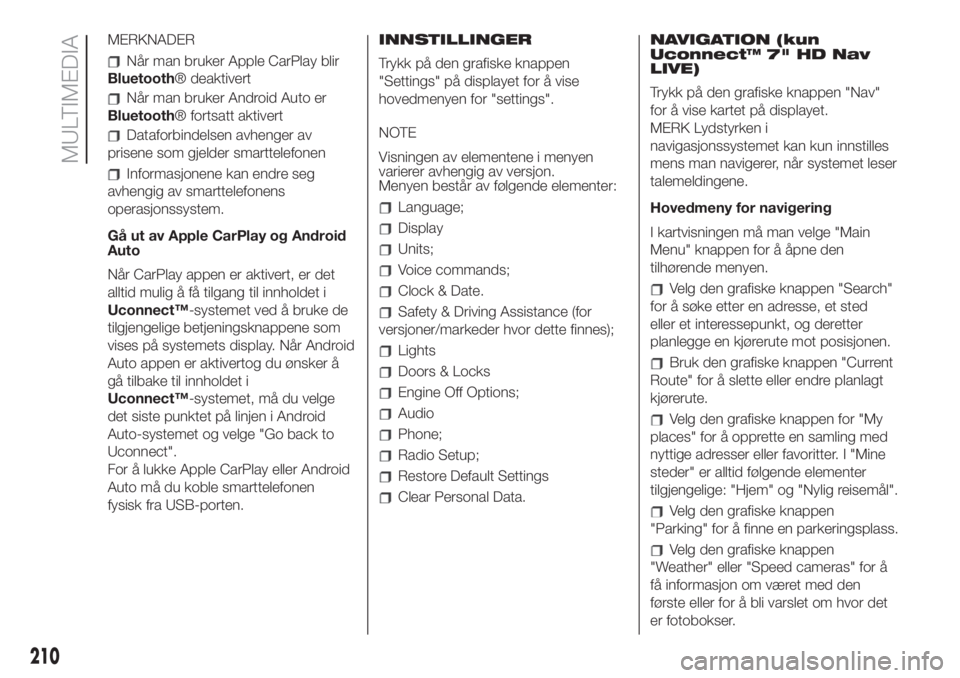
MERKNADER
Når man bruker Apple CarPlay blir
Bluetooth® deaktivert
Når man bruker Android Auto er
Bluetooth® fortsatt aktivert
Dataforbindelsen avhenger av
prisene som gjelder smarttelefonen
Informasjonene kan endre seg
avhengig av smarttelefonens
operasjonssystem.
Gå ut av Apple CarPlay og Android
Auto
Når CarPlay appen er aktivert, er det
alltid mulig å få tilgang til innholdet i
Uconnect™-systemet ved å bruke de
tilgjengelige betjeningsknappene som
vises på systemets display. Når Android
Auto appen er aktivertog du ønsker å
gå tilbake til innholdet i
Uconnect™-systemet, må du velge
det siste punktet på linjen i Android
Auto-systemet og velge "Go back to
Uconnect".
For å lukke Apple CarPlay eller Android
Auto må du koble smarttelefonen
fysisk fra USB-porten.INNSTILLINGER
Trykk på den grafiske knappen
"Settings" på displayet for å vise
hovedmenyen for "settings".
NOTE
Visningen av elementene i menyen
varierer avhengig av versjon.
Menyen består av følgende elementer:
Language;
Display
Units;
Voice commands;
Clock & Date.
Safety & Driving Assistance (for
versjoner/markeder hvor dette finnes);
Lights
Doors & Locks
Engine Off Options;
Audio
Phone;
Radio Setup;
Restore Default Settings
Clear Personal Data.NAVIGATION (kun
Uconnect™ 7" HD Nav
LIVE)
Trykk på den grafiske knappen "Nav"
for å vise kartet på displayet.
MERK Lydstyrken i
navigasjonssystemet kan kun innstilles
mens man navigerer, når systemet leser
talemeldingene.
Hovedmeny for navigering
I kartvisningen må man velge "Main
Menu" knappen for å åpne den
tilhørende menyen.
Velg den grafiske knappen "Search"
for å søke etter en adresse, et sted
eller et interessepunkt, og deretter
planlegge en kjørerute mot posisjonen.
Bruk den grafiske knappen "Current
Route" for å slette eller endre planlagt
kjørerute.
Velg den grafiske knappen for "My
places" for å opprette en samling med
nyttige adresser eller favoritter. I "Mine
steder" er alltid følgende elementer
tilgjengelige: "Hjem" og "Nylig reisemål".
Velg den grafiske knappen
"Parking" for å finne en parkeringsplass.
Velg den grafiske knappen
"Weather" eller "Speed cameras" for å
få informasjon om været med den
første eller for å bli varslet om hvor det
er fotobokser.
210
MULTIMEDIA